Добавление объектов в основной перечень и в перечень на обследование
Добавление объекта на обследование из основного перечня

Массовое добавление объектов на обследование, а также в основной перечень объектов (без включения в перечень для налогообложения) доступен пользователям с правами "Администратор" и "Оператор по обследованию". Функция по добавлению доступна из меню "Перечень - Списки для загрузки".
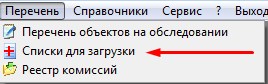
При переходе по данному пункту меню - открывается реестр объектов, добавленных в данном отчетном периоде.
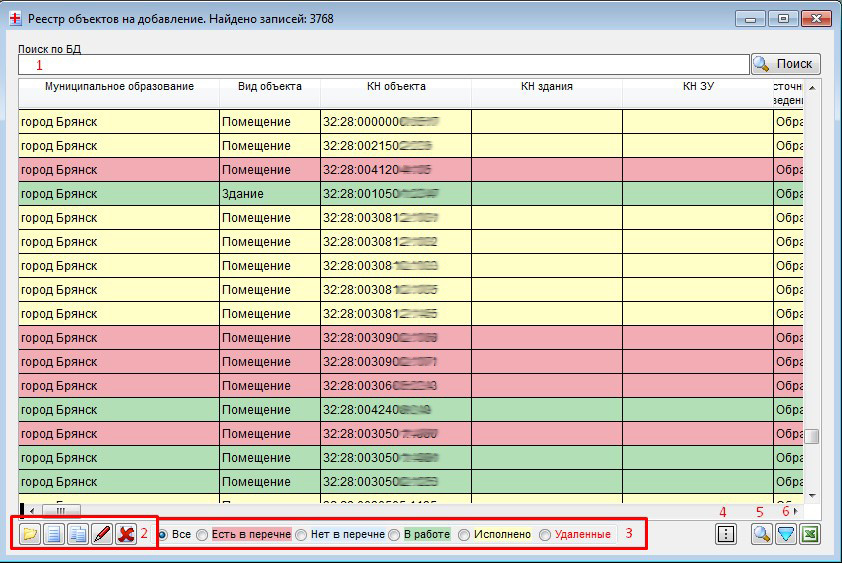
Пользователь может самостоятельно настроить для себя данный список (ширина, высота окна, ширина колонок, расположение колонок, видимость колонок).
Для изменения расположения колонок - необходимо "ухватиться" левой клавишей мыши за заголовок колонки и переместить в необходимое место.
Для изменения ширина колонки надо "ухватиться" левой клавишей мыши между колонками и изменить размер.
Для изменения видимых колонок необходимо нажать правой клавишей мыши и выделить необходимые столбцы.

Для поиска объектов по базе данных можно воспользоваться полем (1) "Поиск по БД", где необходимо ввести кадастровый номер объекта или адрес, или список. Возможен множественный поиск, для этого в начале поля (1) надо написать знак "$". Подсказка по использованию данного поля доступна при наведении курсора мыши.

Для более "тонкого" поиска можно воспользоваться фильтром - кнопка (6).
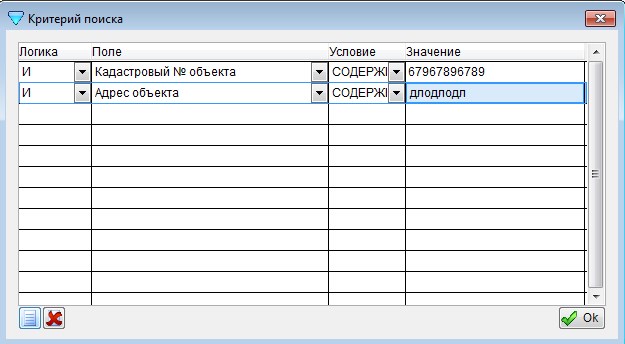
Для поиска можно использовать одно или несколько условий с различными критериями (равно, не равно, содержит, не содержит и др.). После заполнения критериев поиска надо нажать кнопку "Ок". При последующем использования поиска по БД таким способом - программа подставит ранее использованные условия.
При нажатии на кнопку (6) - появится окно, которое осуществляет поиск в таблице с видимыми данными либо вверх, либо вниз.

Для добавления, копирования, редактирования и удаления объекта из списка необходимо воспользоваться кнопками (2), расположенных слева внизу окна.
Используя "радио кнопки" (3) можно применить фильтры к видимому списку
- Все - будут отображены все объекты
- Есть в перечне - отображаются только те объекты, которые имеются в основном перечне
- Нет в перечне - отображаются объекты, которые отсутствуют в основном перечне
- В работе - отображаются объекты, которые находятся в данный момент в работе, на обследовании
- Исполнено - отображаются объекты, которые уже прошли обследование
- Удален - удаленные объекты из списка
При нажатии на кнопку (4) - появится выпадающее меню с дополнительными функциями и обработками
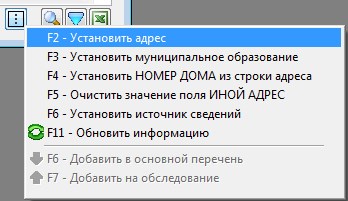
Данное меню предназначено для массовой установки значений по объектам. Т.е. необходимо установить источник сведений, для этого выбираем один объект или несколько, выделяя клавишей "Insert" или "пробел", затем нажимаем клавишу "F6" или выбираем пункт меню "F6 - Установить источник сведений" - появится окно, где будет предложено ввести "Наименование источника сведений".
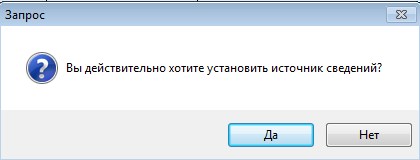
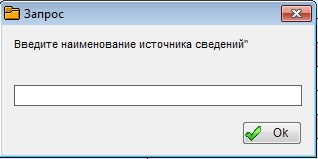
После ввода наименования нажать кнопку "Ок". Программа попытается найти такое наименование в справочнике и если будет найден только один элемент, то программа проставит его в выделенных объектах, если же не будет найдено или найдено более одного, то программа выдаст предупредение и попросит ввести заново.
Для добавления объекта в список для загрузки есть несколько способов:
- Загрузка из XLS файлов
- Загрузка из XML (выписка ЕГРН)
- Единичный ввод
- Копирование объекта
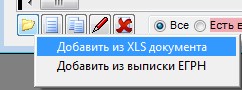
Нажав на кнопку в виде желтой папки - появится выпадающее меню, где необходимо выбрать один из пунктов. Для загрузки из XLS документа необходимо настроить правило загрузки (обратиться к администратору). Выписку ЕГРН (одну или несколько) можно указать, как в запакованном виде, так и просто XML документ.
Единичный ввод и копирование осуществляется при нажатии на соответствующую кнопку (2)
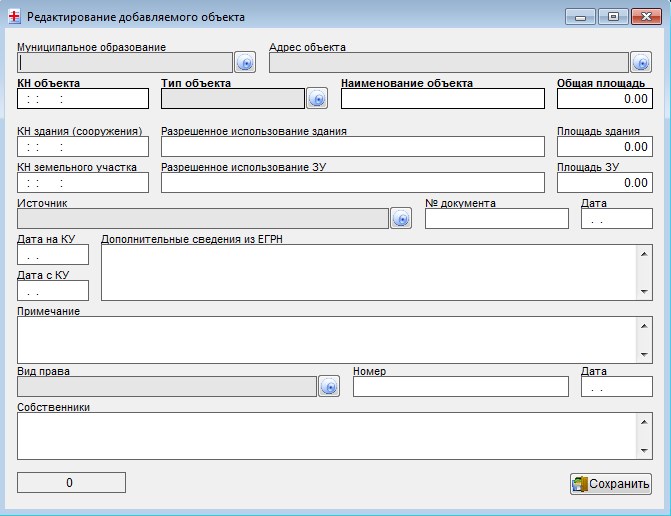
В открывшемся окне заполняются все поля, которые планируется передать в основной перечень и на обследование, затем нажимаем на кнопку "Сохранить".
После добавления объектов в список для загрузки - необходимо произвести анализ этих объектов. Под анализом подразумевается выявление объекта в основном перечне, в перечне на обследовании и в возможном добавлении уже ранее, т.е. один и тот же объект может быть добавлен несколько раз в году. Для проведения данной операции необходимо выделить данные объекты и нажать на клавишу F11 или выбрать соответствующий пункт в выпадающем меню.
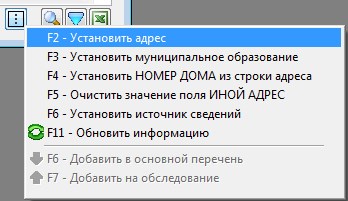
Добавление объета в основной перечень возможно только после проведения анализа на его существование в таком перечне, если он отсутствует, то такая возможность есть. Аналогичая ситуация и с добавление объекта на обследование, за исключением того, что объект должен существовать в основном перечне.
Для проведения данной операции необходимо применить фильтр на видимом списке объектов "Нет в перечне" для добавляемых в основной перечень и "Есть в перечне" для добавляемых на обследование. Т.е. для добавления объектов на обследование - необходимо сначала добавить в основной перечень, а только потом на обследование. После примененного фильтра выделяются объекты и нажимаются клавиши F6 или F7, в зависимости от того куда добавлять.
Существует еще одна возможность добавления объекта на обследование, которая доступна пользователю с правами "Администратор" и "Оператор (договор, ЗУ, ОН, ПЕРЕЧЕНЬ)". Для этого необходимо зайти в основной перечень - меню "Перечень - Перечень объектов для налогообложения"
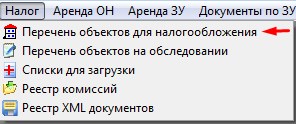
В открывшеся окне необходимо найти объект, передаваемый на обследование.
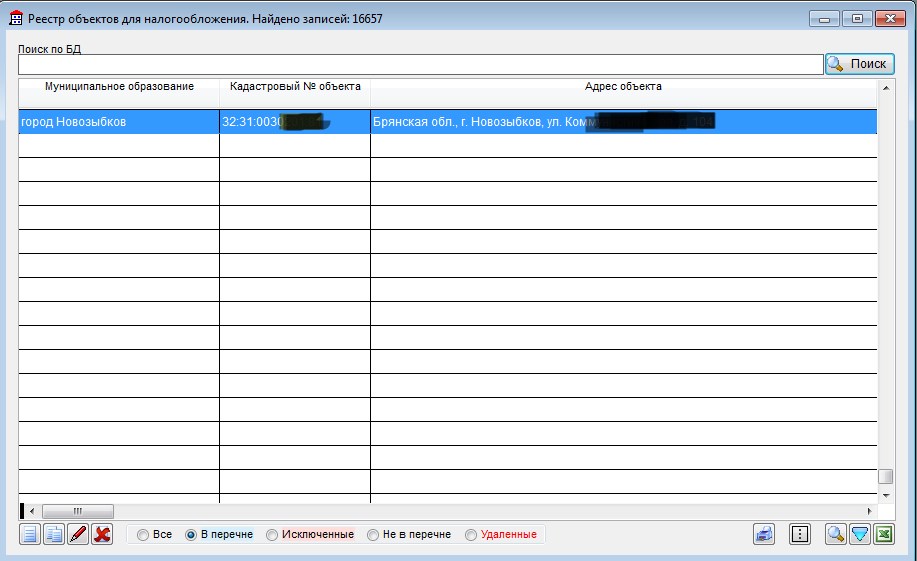
Войти в карточку объекта.
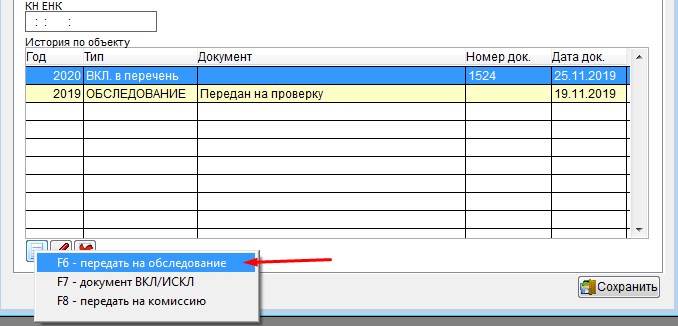
И нажать клавишу F6 или добавить документ и в выпадающем меню выбрать соответствующий пункт. Подобную операцию можно сделать и из реестра объектов, нажав на кнопку и выбрав соответствующий пункт, которые показаны ниже.
